利用OneNote 2007提供的系统托盘功能将创建Outlook任务的操作简单化
提问人:周丽平发布时间:2021-09-18
(1) 单击Windows系统托盘中的OneNote图标,如图1所示。

图1 系统托盘中的OneNote图标
(2) 在打开的OneNote便笺窗口中,输入临时任务的描述信息,例如“今天下午3:00在会议室探讨有关销售计划调整的相关事宜”,这条信息会自动记录在一个笔记容器中,如图2所示。
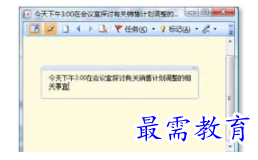
图2 在OneNote便笺窗口中输入临时任务的描述信息
(3) 在OneNote便笺窗口的工具栏中,单击【任务】按钮,这条信息的左侧会出现一个 图标,它代表这条信息已被作为当天任务添加到Outlook的待办事项列表中。 (4) 右击
图标,它代表这条信息已被作为当天任务添加到Outlook的待办事项列表中。 (4) 右击 图标,在快捷菜单中选择【在Outlook中打开任务】命令,如图3所示。
图标,在快捷菜单中选择【在Outlook中打开任务】命令,如图3所示。

图3 快速进入Outlook编辑任务的途径
(5) 在打开的Microsoft Office Outlook 2007新建任务窗口中,您可以发现新任务的基本信息已经填写就绪,您要做的只是选中“提醒”复选框,并将提醒的时间设置为“14:55”(比开会时间下午3:00提前5分钟,以避免迟到),如图4所示。

图4 只需启用提醒,并设置提醒时间
单击【保存并关闭】按钮,结束临时任务的建立。现在,您可以马上回到手头的工作上,当时间到达14:55时,Outlook就会自动提醒您要去开会了。
继续查找其他问题的答案?
相关视频回答
回复(0)

 湘公网安备:43011102000856号
湘公网安备:43011102000856号 

点击加载更多评论>>